Cara Konfigurasi Cacti di Centos 8

Pada artikel kali ini saya akan share bagaimana cara konfigurasi cacti di centos 8. Sebelumnya kita sudah berhasil menginstall cacti pada centos 8 server, dan pada kesempatan kali ini kita akan menambahkan perangkat server centos 8 yang akan kita monitoring.
Untuk dapat berkomunikasi antara cacti server dengan perangkat jaringan, maka pada perangkat yang ingin kita monitoring harus mengaktifkan service SNMP. dengan protokol SNMP lah server Cacti dapat berkomunikasi.
SNMP atau Simple Network Management Protokol adalah suatu protokol yang memungkinkan untuk dapat memonitor dan mengelola perangkat pada jaringan seperti Switch, Router, Workstation dll.Protocol SNMP akan mengcolect data yang telah didapatkan dari komunikasi antara UDP dengan device yang terhubung ke jaringan dan kemudian server cacti akan mengolah dari hasil data data tersebut dan menampilkan dalam bentuk Graphic.
Pada tutorial kali ini kita akan belajar bagaimana cara menambahkan perangkat server menggunakan cacti di Centos 8 server. Oke Langsung saja ikuti step by step Tutorial Cara Konfigurasi Cacti di Centos 8.
Install SNMP di Centos 8
[root@centos ~]# dnf install -y net-snmp net-snmp-utils
[root@centos ~]# systemctl start snmpd
[root@centos ~]# systemctl enable snmpd
[root@centos ~]# firewall-cmd --add-service=snmp --permanent
[root@centos ~]# firewall-cmd --reload
[root@centos ~]# systemctl status snmpd
● snmpd.service - Simple Network Management Protocol (SNMP) Daemon.
Loaded: loaded (/usr/lib/systemd/system/snmpd.service; enabled; vendor prese>
Active: active (running) since Fri 2020-08-21 13:30:19 WIB; 5min ago
Main PID: 862 (snmpd)
Tasks: 1 (limit: 11490)
Memory: 11.7M
CGroup: /system.slice/snmpd.service
└─862 /usr/sbin/snmpd -LS0-6d -f
Aug 21 13:30:19 centos systemd[1]: Starting Simple Network Management Pr>
Aug 21 13:30:19 centos snmpd[862]: /etc/snmp/snmpd.conf: line 1: Warning>
Aug 21 13:30:19 centos snmpd[862]: NET-SNMP version 5.8
Aug 21 13:30:19 centos systemd[1]: Started Simple Network Management Pro>
lines 1-13/13 (END)
Konfigurasi SNMP
Sebelum kita mengkonfigurasi File Snmpd ada baiknya kita backup dahulu file default setting Snmpd untuk menghindari hal-hal yang tidak kita inginkan.
[root@centos ~]# cp /etc/snmp/snmpd.conf /etc/snmp/snmpd.conf.ori
[root@centos ~]# vi /etc/snmp/snmpd.conf
# baris 41: kasih tanda #
#com2sec notConfigUser default public
# baris 74,75: hapus tanda # lalu ganti network & community
## sec.name source community
com2sec local localhost cacti
com2sec mynetwork 192.168.0.0/24 cacti
# baris 78,79: hapus tanda # lalu ganti any menjadi v2c
## group.name sec.model sec.name
group MyRWGroup v2c local
group MyROGroup v2c mynetwork
# baris 85: Hapus tanda #
## incl/excl subtree mask
view all included .1 80
# baris 93,94: Hapus tanda #
## context sec.model sec.level prefix read write notif
access MyROGroup "" v2c noauth exact all none none
access MyRWGroup "" v2c noauth exact all all all
# baris 162, 163 edit syslocation & syscontact
syslocation Isi Lokasi Site
syscontact isi nama kontak atau email
Simpan perubahan, selanjutnya restart service snmpd lalu jalankan perintah snmpwalk untuk mengecek apakah service dapat berjalan baik.
[root@centos ~]# systemctl restart snmpd
[root@centos ~]# snmpwalk -v2c -c cacti localhost system
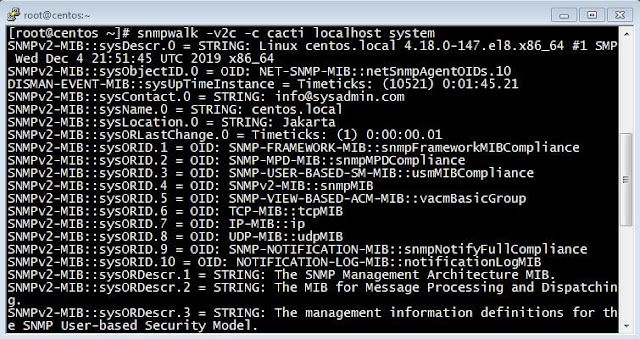
Menambahkan Perangkat Baru di Server Cacti
Setelah kita memastikan bahwa antara Server cacti dengan perangkat yang akan kita monitoring dapat berjalan dengan baik, selanjutnya kita akan menambahkan perangkat yang akan kita monitoring. Silahkan login pada Server Cacti ikuti langkah-langkahnya untuk menambahkan perangkat baru.
Masuk pada menu Management lalu klik Device
Masukan parameter seperti dibawah ini:
- Description : Masukan nama perangkat Anda
- Hostname : Masukan IP Address Perangkat
- Device Template : Local Linux Machine
- SNMP Version : Version 2 SNMP Community String : cacti
- Downed Device Detection : ping and SNMP Uptime
- Klik Create
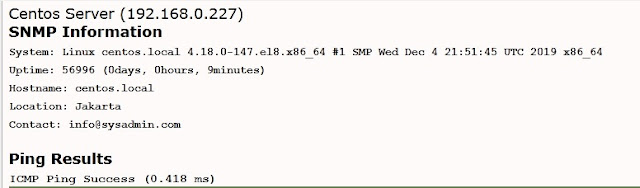

Membuat Graph
Selanjutnya kita akan menambahkan beberapa Graph yang akan kita monitoring, masih pada menu management, lalu klik devices yang akan kita tambahkan, sebagai contoh disini saya menambahkan service Device-Uptime dan Unix-Proccess.
Pada bagian Add Graph Template, pilih Graph yang akan ditambahkan lalu Klik Add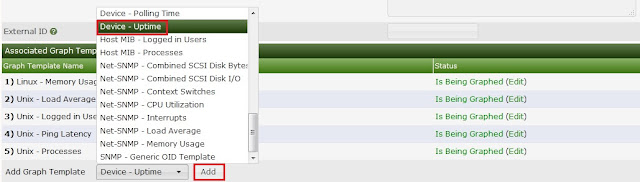
Setelah itu Klik Save
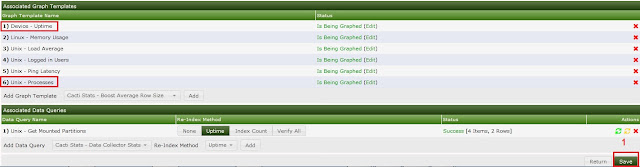
Langkah selanjutnya masuk pada menu Create lalu pilih New Graph pada bagian device pilih Centos Server lalu centang pada bagian Data query lalu Klik Create.


Membuat Trees
Selanjutnya kita akan membuat trees, Trees berfungsi untuk mengelompokan suatu perangkat, seperti Server, Switch, Router dll tujuannya adalah agar memudahkan kita untuk memonitoring suatu perangkat jaringan. masuk pada menu management lalu piih Trees, Klik tanda + (Plus) pada kanan atas untuk membuat Trees baru.
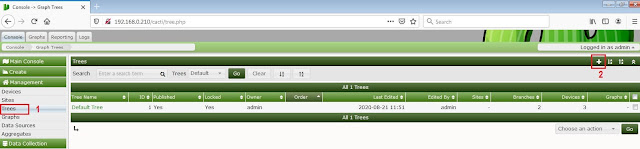


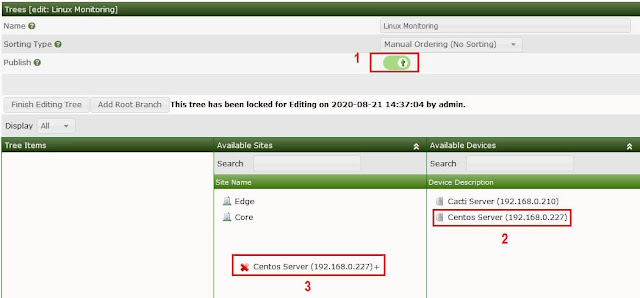
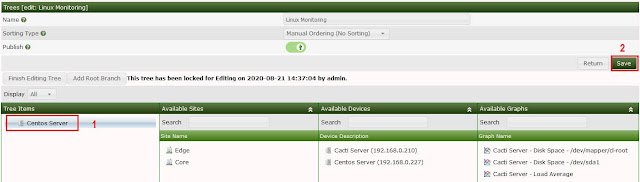
Langkah selanjutnya kita Save ikuti langkah berikut
- Aktifkan pada bagian Publish
- Klik Save
- Lalu Klik Finish Editing Tree
- Lalu klik Continue
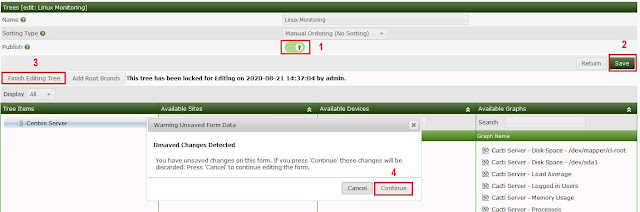
Monitoring
Untuk memonitoring perangkat masuk pada bagian Graph lalu pilih perangkat yang akan kita monitoring.

Monitoring Server Centos 8
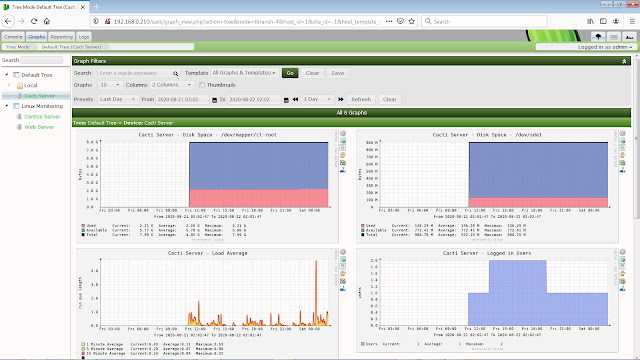
Monitoring Cacti Server

Cacti memudahkan kita untuk memonitor perangkat-perangkat pada jaringan, dengan menggunkan cacti kita dapat melihat status perangkat yang kita monitoring seperti CPU Load, memori limit, trafic network dan lain-lain, selain itu graph pada cacti juga dapat kita customize sesuai dengan keinginan kita.
Oke demikian kira-kira tutorial ini saya buat. Semoga bermafaat untuk kita semua. Silahkan Share Jika sobat merasa postingan ini bermanfaat. Sekian & Terimakasih Salam.
Artikel Selanjutnya : Cara Monitoring Host Windows di Cacti



Posting Komentar untuk "Cara Konfigurasi Cacti di Centos 8"